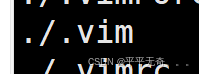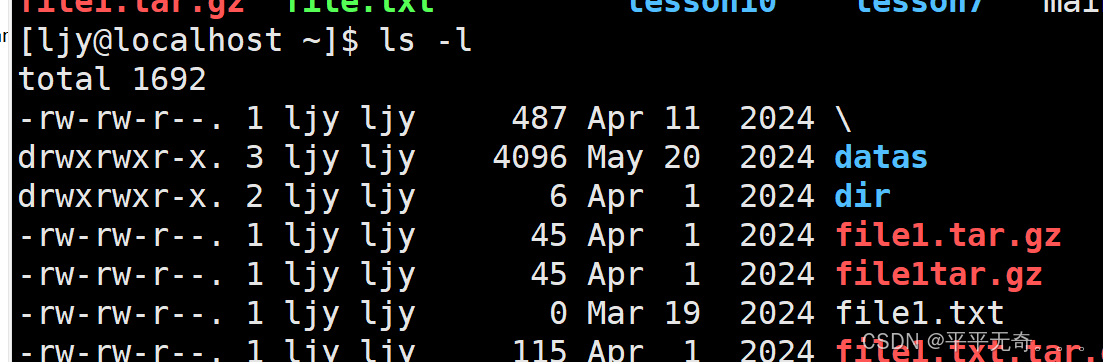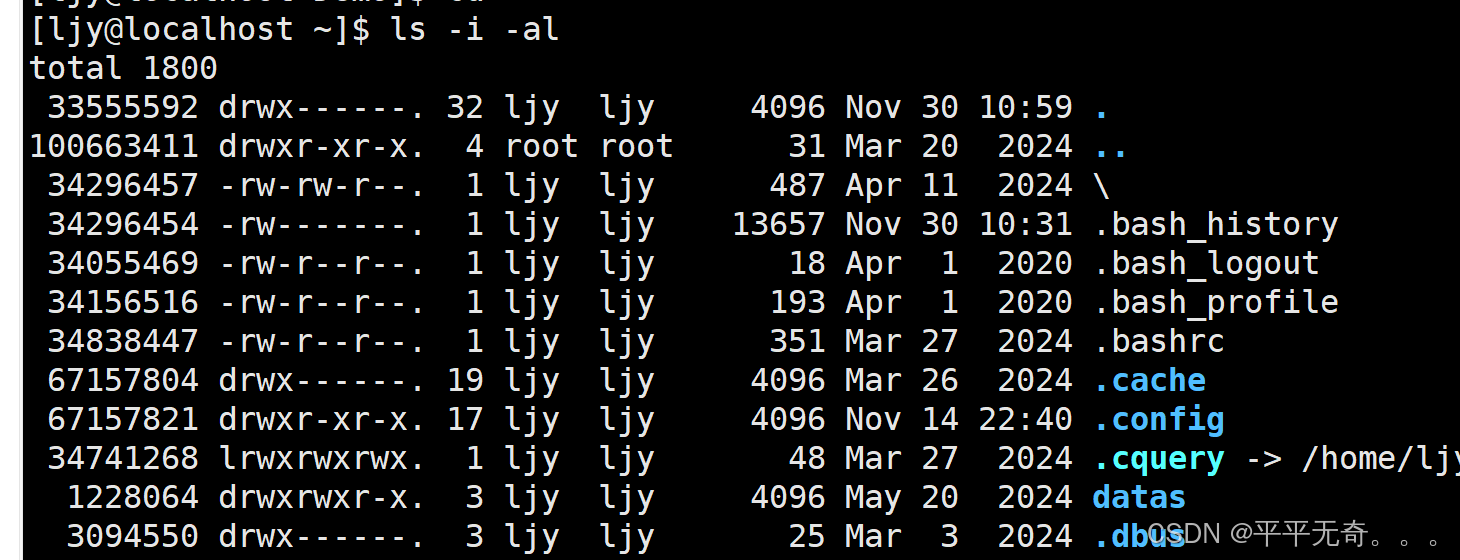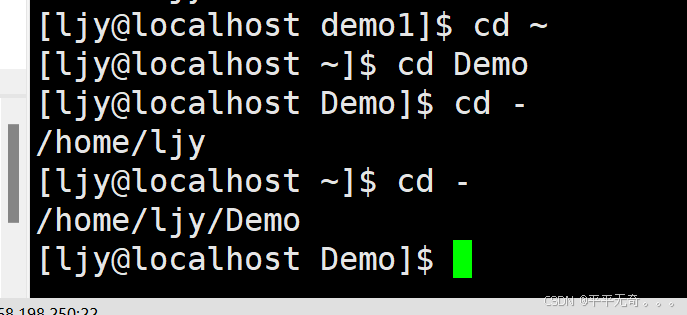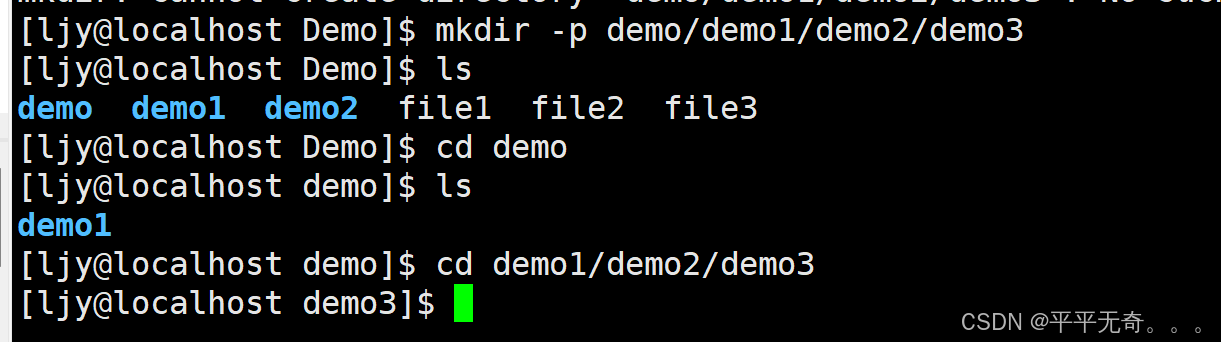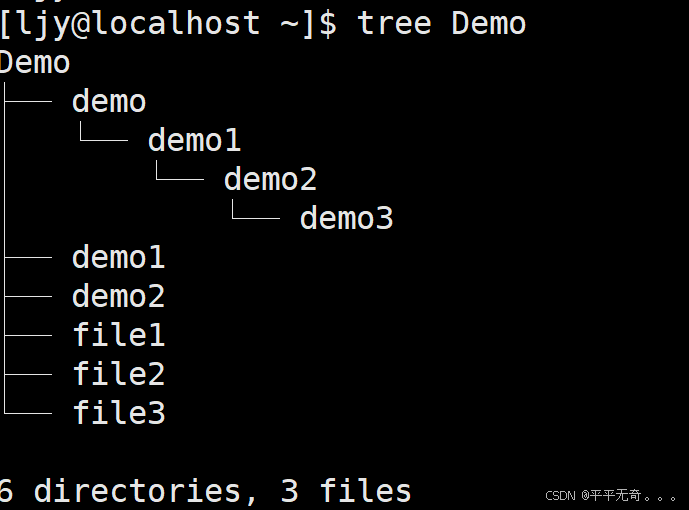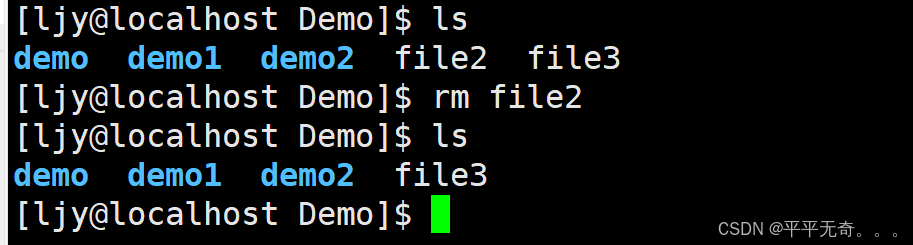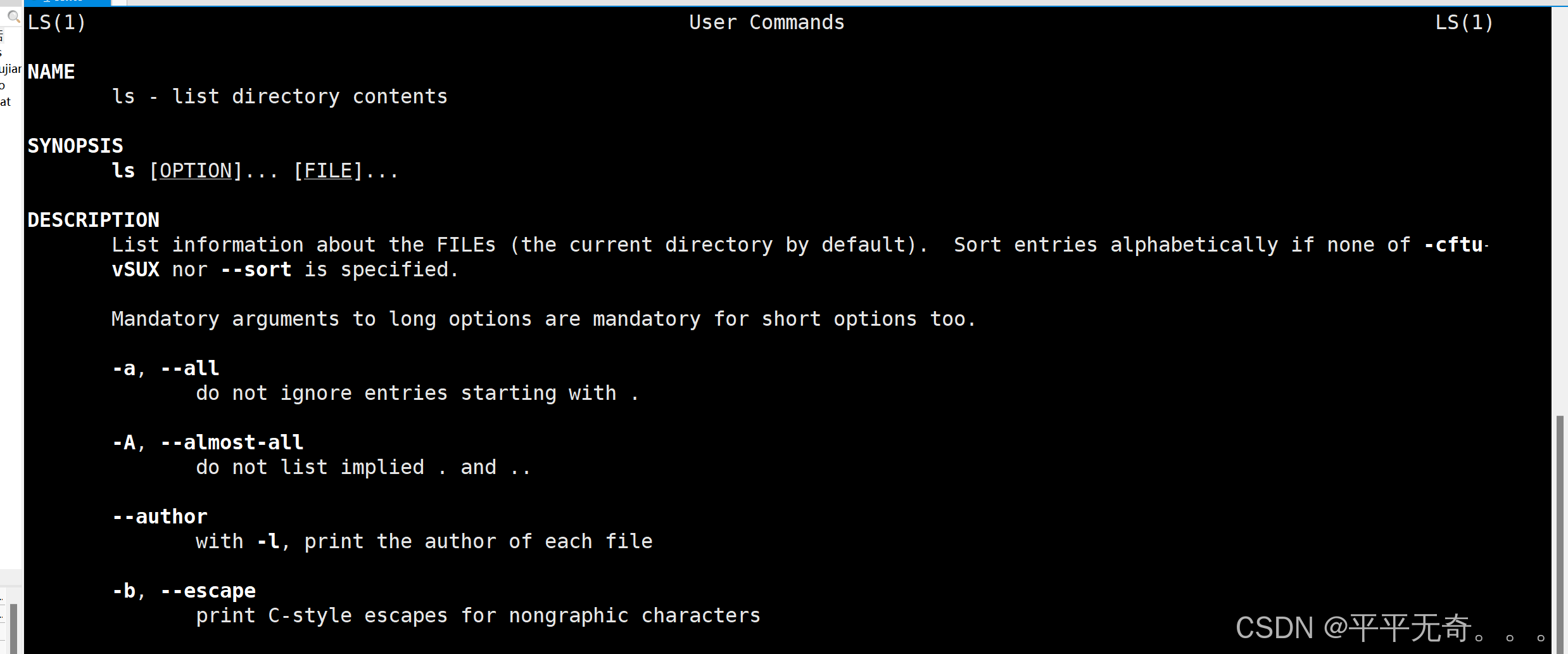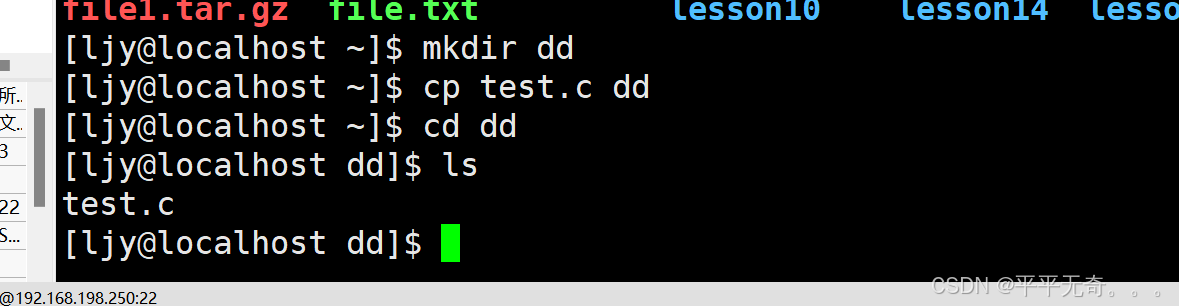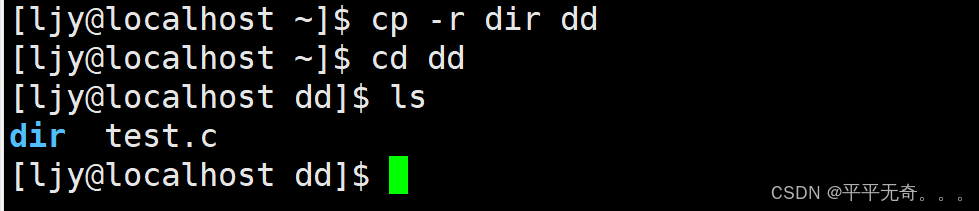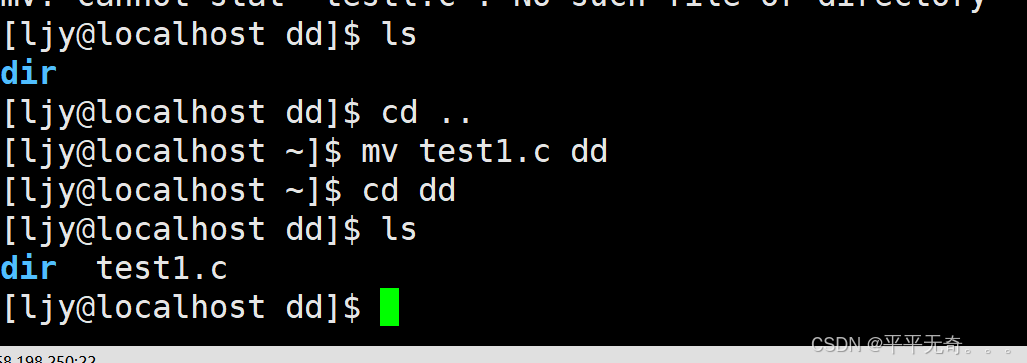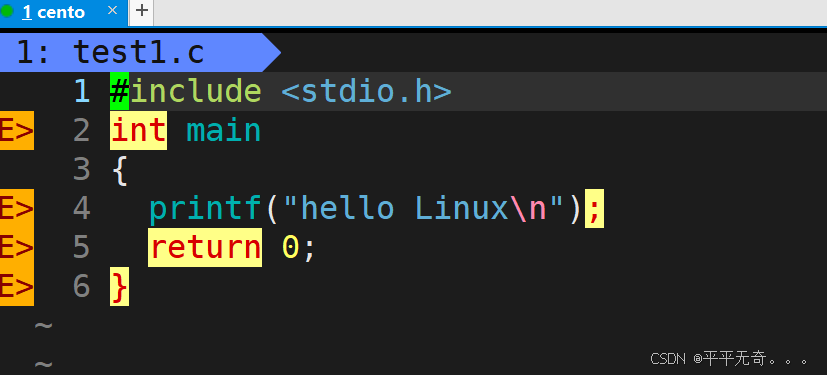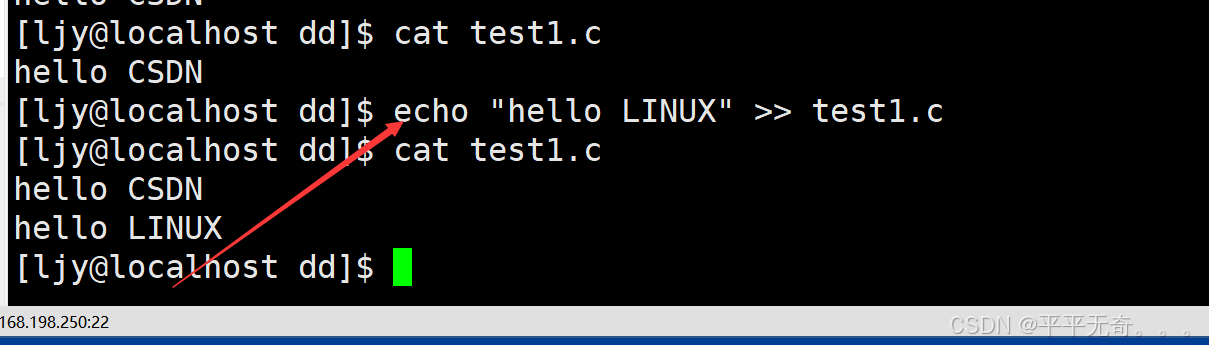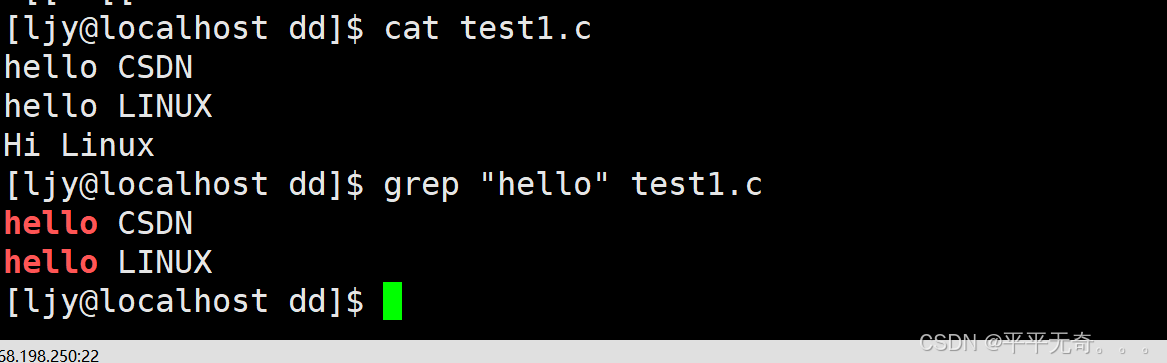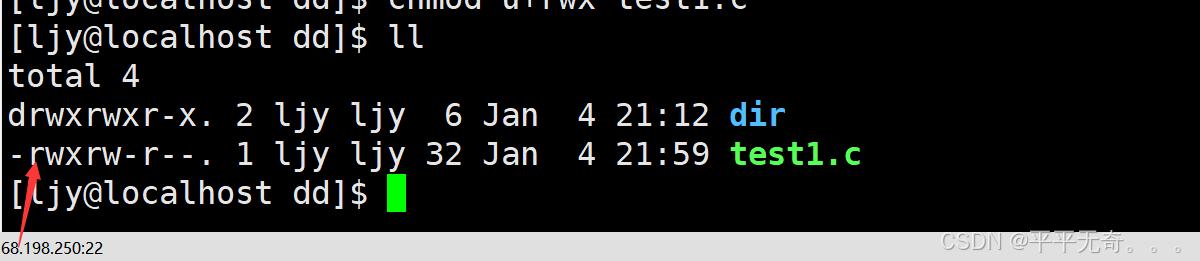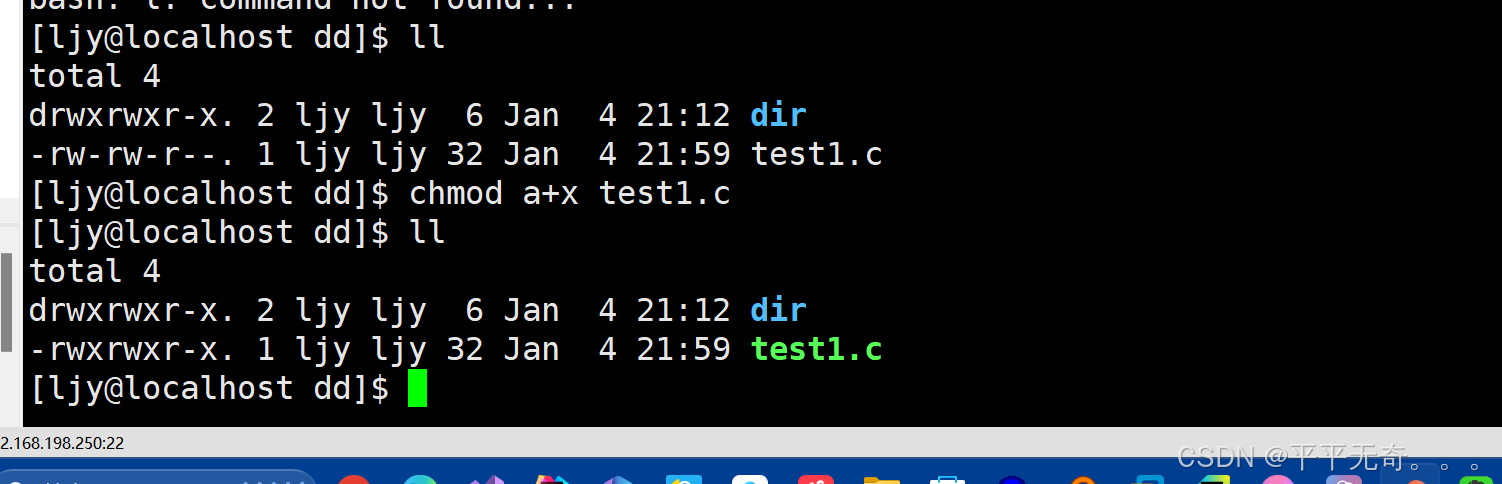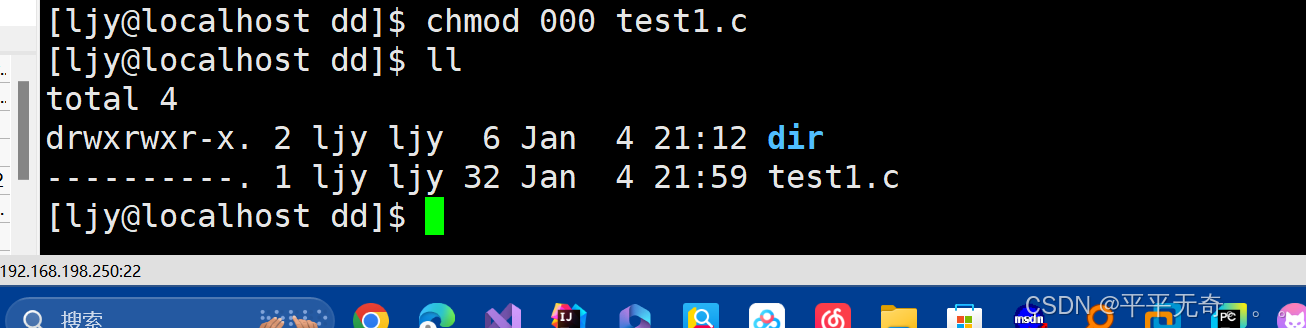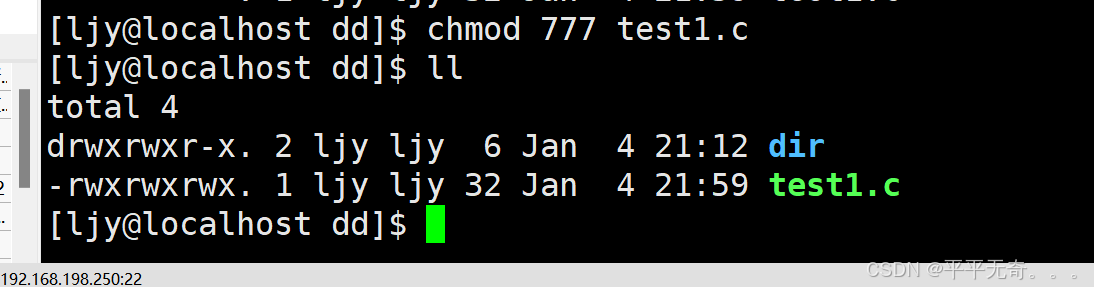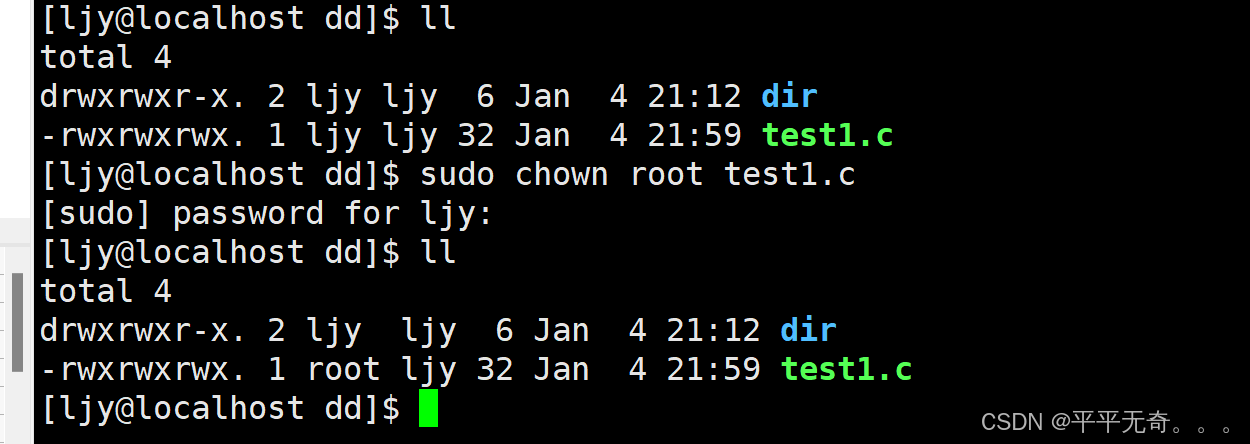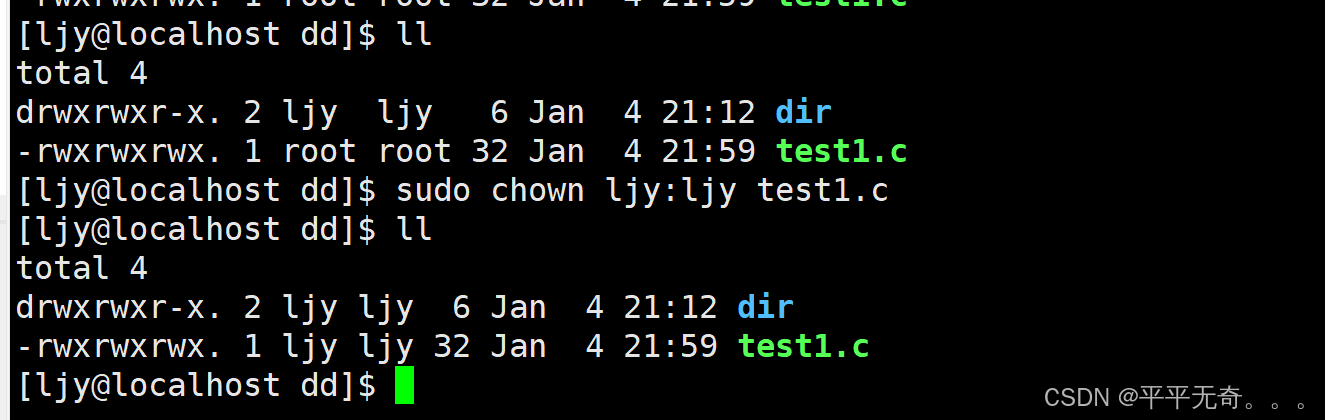前言:很多Linux初学者都会头疼于指令太多记不住,笔者刚学习Linux时也是如此,学习Linux指令时,学了后面的指令,前面的指令也会忘的差不多了,针对于以上这些情况,笔者今天来分享一篇Linux菜鸟级的常用指令的博客,笔者会逐一分享指令和演示指令的用法,并且也会分享一些基础知识。
1.用来查看当前账户名
whoami
2.用来显示你当前工作的目录
pwd
目录:以d字母开头(相当于windows中的文件夹)
文件:以-开头是普通文件,以l开头表示链接文件,以.开头表示隐藏文件。
3.显示当前目录下的文件名
ls
4.显示文件的详细信息
ls -l
5.查看所有文件(包括隐藏文件)
ls -al
6.创建目录
mkdir 目录名
7.创建文件
touch 文件名
8.进入指定目录
cd 绝对路径/相对路径
路径分隔符:Linux是"/“,Windows是” \ "
9.
.表示当前目录
…表示上一级目录
10.
在Linux中文件名+后缀并不是作为标识文件的主要方式,主要是给用户看的,Linux操作系统是使用inode来标识文件(每个文件或目录都有一个唯一的 inode 号)。
文件=文件的内容+文件的属性
打开目录详细信息,包括inode
ls -i -al
11.把当前目录呈递归示展现
ls -R
12.只打印路径名
ls -d
13.进入当前用户主工作目录
cd ~
14.切换回上一个工作的目录
cd -
15.递归创建多级目录
即使目录已经存在,mkdir -p 也不会报错。它会默默地忽略已存在的目录并继续创建其他需要的目录。
mkdir -p 多级目录
16.以树状型展现目录
tree 目录名
17.删除文件和目录
(1)删除文件
rm 文件名
(2)强制删除root下的文件
rm -f 文件名
(3)删除空目录
rmdir 目录名
(4)递归式删除目录
rm -r 目录名
18.删除整个系统文件(绝对不能执行该指令,如果想尝试就做好重装系统的准备)
sudo rm -rf /
19.man表示查看Linux指令文档
例如:man ls(表示查看有关ls指令的文档内容)
20.cp指令
1.cp 文件名(表示拷贝文件,只能拷贝文件,不能拷贝文件名)
例子:现在我需要把test.c文件拷贝到dd目录下
然后我们试一下看能不能拷贝dir目录到dd目录下
直接就报错了。
2.cp -r 目录名(表示拷贝目录)
我们还是试着把dir目录拷贝到dd目录下
3.cp -rf 目录名(表示强制拷贝目录)
21.剪贴/重命名文件
1.mv 文件名 目录名(表示将该文件移动到该目录下)
2.mv 文件名1 文件名2(表示将文件名1重命名为文件名2)
3.mv -f 文件名1 文件名2(表示强制将文件名1的文件覆盖掉文件名2的文件)
4.mv -i 文件名1 文件名2(当文件名1的文件覆盖文件名2的文件时,回询问你是否确认覆盖)
22.输出重定向(>)(表示将某些内容写入到指定文件中,但是每次写入时会覆盖掉前面的内容)
例子:我们先来看看test1.c文件中的内容
然后我们输出重定向"hello CSDN"到test1.c文件中
23.追加重定向(>>)(表示会在原本的文件后面追加内容)
24.find(表示查找文件/目录)
1.find 路径(如果不指定默认为当前目录下) -name 文件名(表示在指定路径下查找文件)
找到
找不到
25.grep(表示按照行为单位,进行关键字过滤)
grep “关键字” 文件名
26.wc(表示统计文件的行数)
wc 文件名
27.su -(表示切换成超级用户)
28.文件的权限
我们先来了解一下Linux中常见的文件类型(都是看开头的字母)
1.d(表示目录)(注意:进入一个目录需要该目录有可执行权限)
2.-(表示普通文件)
3.b(表示块设备)
4.s(表示socket文件)
5.l(表示链接文件)
6…(表示隐藏文件)
文件的权限可以分为两种,一种是文件本身所具有的属性,另一种是文件所属的人。
我们先来看看文件本身具有那些属性
箭头指向的地方就是文件的属性,文件本身具有三种属性.
r(表示该文件可读)
w(表示该文件可写)
x(表示该文件可执行)
我们知道了文件有那些属性了,那么接下来我们再了解文件第二中属性,文件所属的人/
文件所属的人有
1.拥有者(u)(在第一位)
2.所属组(g)(在第二位)
3.其他人(o)(在第三位)
以上这些就是文件的属性了,那么我们知道了文件有哪些属性了,我们该如何修改文件的权限呢?
chmod(修改文件的权限)
chmod u+rwx 文件名(表示在该文件上给拥有者加上可读可写可执行的权限)
想给全部人加上可执行的权限该如何操作呢
也可以使用八进制数来修改权限
chmod 八进制数 文件名
修改文件所属的人
修改文件的所属的人,需要先提升到超级用户才能修改
sudo chown 用户名 文件名(表示将该文件的拥有者改为该用户)
sudo chgrp 用户名 文件名(表示将该文件的所属组改为该用户)
sudo chown 用户新的所有者:用户新的所属组 文件名(表示将该文件的拥有者和所属组改为新的)
29.passwd(表示修改当前用户的密码)
30.adduser(新建用户)
新建用户也是需要超级用户权限
sudo adduser 用户名
id 用户名(表示查看用户信息)
31.su(切换用户)
su 用户名
32.uesrdel(删除用户)
userdel -r 用户名
总结:
以上这些是我总结Linux菜鸟级常用的指令和基础知识,大家可以拿来学习也可以拿来复习。